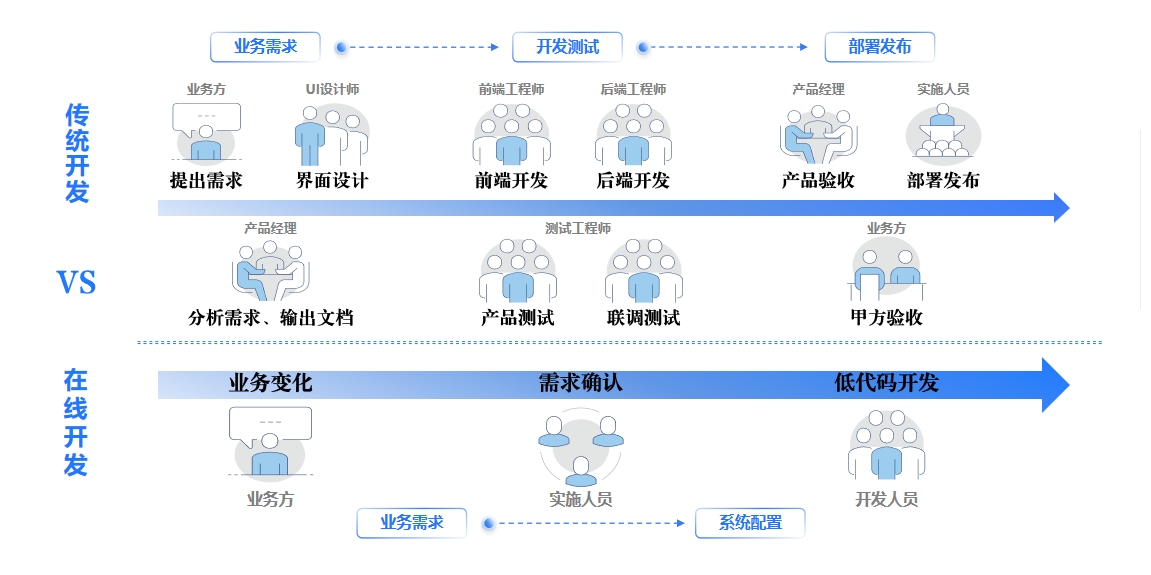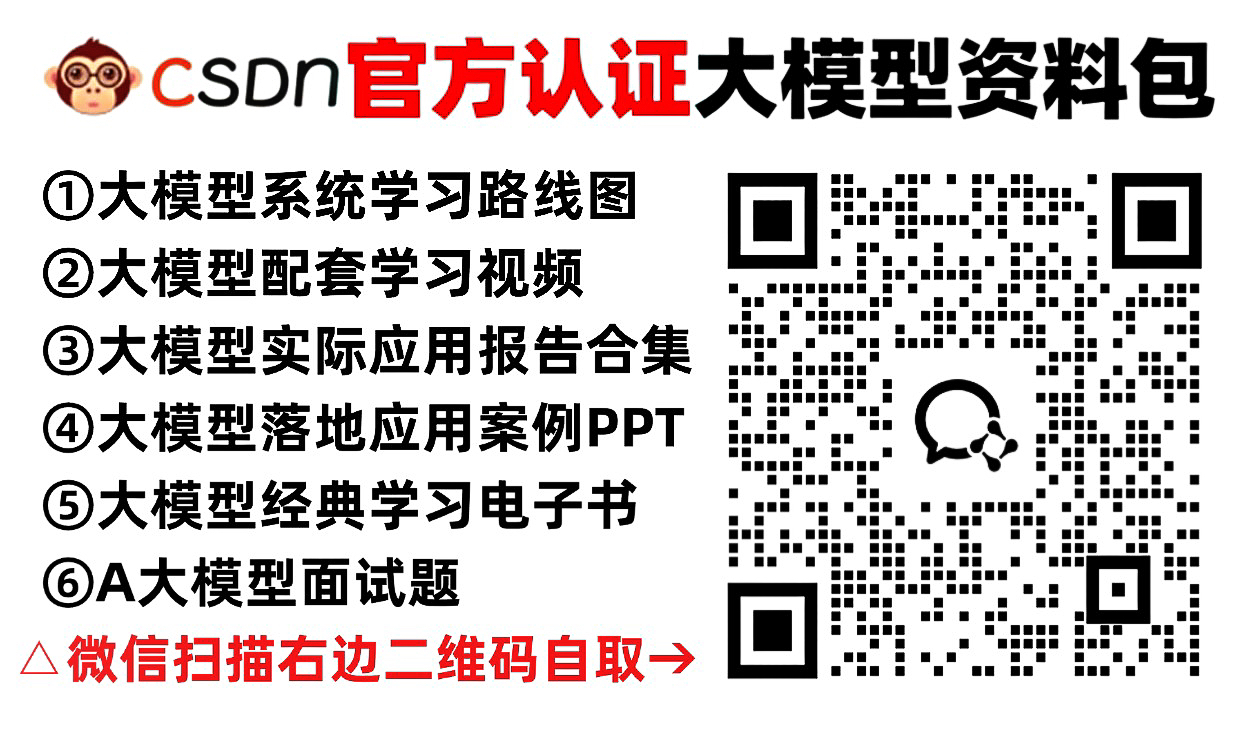VScode的下载
下载地址:https://code.visualstudio.com/
安装中文插件

重启后,生效!!!
下载和配置MinGW-w64
https://github.com/niXman/mingw-builds-binaries/releases
这里可以自行选择线程模型WIN32或posix,以及异常处理方式seh,sjlj和dwarf,这里建议使用posix与seh。 posix与*nix下的线程模型使用相同接口;seh效率更高,不过只在64位可用。
我选择的是 x86_64-13.2.0-release-posix-seh-ucrt-rt_v11-rev0.7z
MSVCRT与UCRT --这是微软Windows上C标准库的两个变体。
MSVCRT (Microsoft Visual C++ Runtime)默认可用于所有Microsoft版本,但由于向后兼容性问题,过去一直存在兼容性问题,无法兼容C99,因此缺少一些功能。
UCRT (Universal )是Microsoft默认使用的较新版本。它应该工作并表现为代码是用MSVC编译的。与MSVC的兼容性更好,无论是在构建时还是在运行时。只能在默认情况下在Windows 10上发布,对于较早的版本,您必须自己提供或依赖安装了它的用户。
解压后得到 mingw64 文件夹,你可以打开bin目录看下,里面有很多后缀名是.exe 的可执行程序,这些就是开发时所需的工具,如:gcc.exe 是C语言程序的编译器,g++.exe 是C++语言的编译器,gdb.exe 是用来调试程序的 debug 工具。

配置MinGW64


验证:在windows电脑上打开cmd窗口,输入: gcc --version或者where gcc,要是能看到下面的界面,就说明MinGW-w64的编译器套件已经配置好了。

到此为止,windows版本的gcc/g++编译器已经配置好了。
vscode安装C/C++插件

重启VSCode后生效!!!
vscode编写c语言
D盘下新建一个test文件夹用vscode打开
新建C语言文件,编写C语言代码

设置C/C++编译的选项:c_cpp_properties.json
鼠标点在.c的源文件内部,按ctrl+shift+p快捷键,在弹出的界面中选择:【C/C++:编辑配置(UI)】,然后进入设置页面

配置【编译器路径】为你安装的MinDW-w64目录下的gcc

创建执行任务:tasks.json

在弹出的页面中,选择【C/C++:gcc.exe 生成活动文件】

这时就生成了一个tasks.json文件,这个文件是专门是用来执行代码的编译任务的。

编译
-
鼠标点在要编译的C语言代码中
-
然后执行【终端】->【运行生成任务】

如果一切正常的话,我们能看到【终端】提示,就说明编译成功了。

这是我们在资源管理器中也能看到生成的.exe文件了

执行
打开VSCode自带的终端,.\可执行程序的名字,即可以执行代码

一个工程中有多个.c文件如何编译

拷贝上面生成的.vscode文件夹过来
改造tasks.json并构建验证结果
要能够编译一个文件中的多个文件,需要定制tasks.json文件的内容
编译多个源代码文件:
通过把"${file}"修改为"${workspaceFolder}\\*.c",可以构建当前工作区中的所有C文件。
通过把"${file}"修改为"${workspaceFolder}\\*.cpp",可以构建当前工作区中的所有C++文件。
修改编译输出的文件名:
通过把"${fileDirname}\\${fileBasenameNoExtension}.exe",修改为:"${workspaceFolder}\\myProgram.exe",可以把编译输出的文件名硬编码为myProgram.exe,而不是与C文件同名。参看演示效果1。
通过把"${fileDirname}\\${fileBasenameNoExtension}.exe",修改为:"${workspaceFolder}\\${workspaceRootFolderName} .exe",可以把编译输出的文件名为:打开的工作区文件夹名字.exe。参看演示效果2。